- 1,000以上のビデオやオーディオの形式に変換
- 動画をいれたら、最短1秒で変換可能!
- 一万以上のサイトから動画を高速ダウンロード
- そのままに品質で動画を圧縮
- DVD・Blu-ray・音楽CDを作成
- 画面録画・GIF作成・画像変換など高性能
WAVEをMP3に変換する方法
現在では、お気に入りの音楽を様々なデバイスに入れて持ち歩き、いつでもどこでも楽しめるようになっています。音楽など音声のデータを取り扱う場合、色々なフォーマットが存在しますが、その中で基本的に音源そのままの音質を楽しめるフォーマットとして人気なのが、WAVE形式です。一方、できるだけファイルのサイズを小さくして持ち歩きたい時に便利なのは、やはりMP3です。
しかし、MP3に変えて持ち歩きたくても、どのような方法で変更すればよいか、分からない方もいらっしゃるでしょう。MP3に専用の機材を所有していない方でも、最近は専用のソフトを使うことで、簡単にWAVEをMP3に変えることができます。
ソフトは様々なメーカーが展開していますが、そのうちマルチな機能と使い勝手の良さでお勧めなのが、iSkysoftが販売しているソフトです。そこで今回は、「UniConverter(スーパーメディア変換!)for Mac」を使ってWAVEをMP3に変換する方法をご紹介します。
「UniConverter(スーパーメディア変換!)for Mac」が持つ特徴は、音楽ファイルに加えて動画についても色々な形式に変更できる点です。しかも、処理するスピードが高速ですし、無劣化での処理を実現することができます。その上、ユーザーにとっての大きなメリットは、WAVEからMP3への変更処理も、非常にシンプルな操作で済ませることができる点です。
UniConverter(スーパーメディア変換!) for Mac--WAVE変換
WAVEをMP3に変換する方法
- 30倍の超高速かつ高画質にビデオを変換可能
- 高画質HD,MP4,MOV,WMV,M2TS,VOB,VROなど、多種類形式の入力・出力に対応
- 100種類以上のWebサイトから動画をダウンロード可能
- DVDの抽出&変換&作成し、Youtubeなどの動画をDVDへ作成可能
- 編集機能でビデオをトリムしたり、回転したり、ビデオに透かし、字幕などを追加したりすることができます。
WAVEをMP3に変換する手順
ここから、具体的にUniConverter(スーパーメディア変換!)を使ってWAVEをMP3に変換する方法をお伝えします。今回はUniConverter(スーパーメディア変換!) for Macを使用してWAVEをMP3に変換する方法操作方法を紹介しますが、Windows版の操作方法も基本的には同じですので、Windowsユーザーの方も是非参考にしてみて下さい。
1.UniConverter(スーパーメディア変換!) for Macを起動した後に、初期画面が表示されます。 画面の上にある「変換」を選んでください。
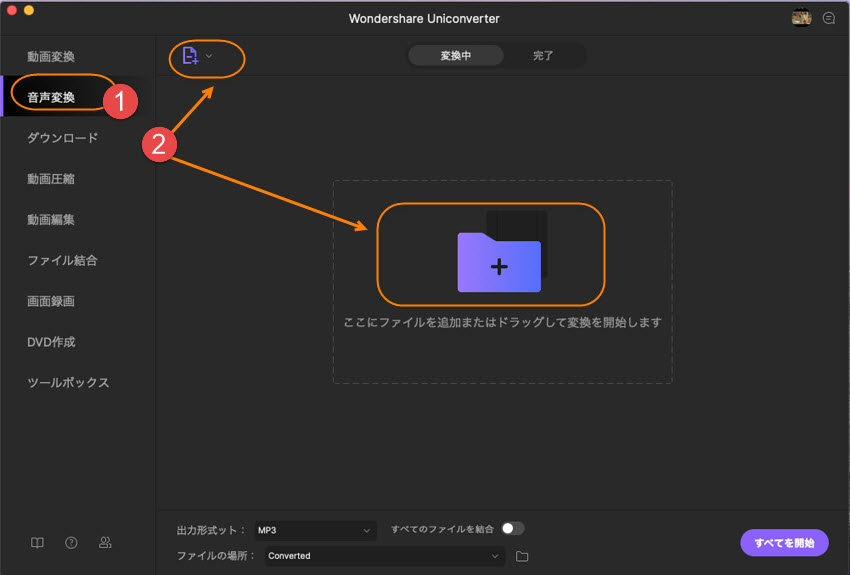
2. WAVE形式のファイルをドラッグして取り込みます。
WAVEのファイルを取り込むには、方法が2種類あります。
①ソフトへ直接にドラッグする
②「ファイルを追加」からメディアファイルを読み込む
いずれかの方法で取り込みを行ったら、次は出力形式の設定です。
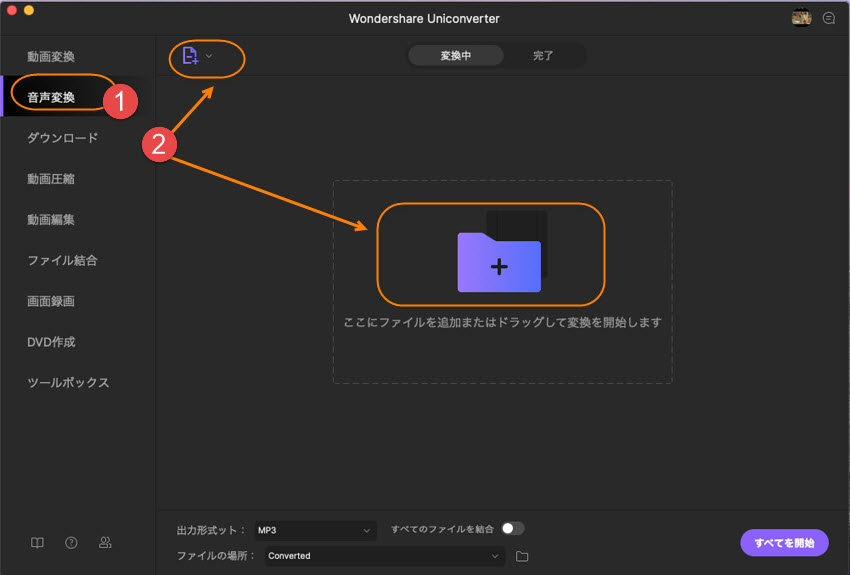
3. 出力形式のアイコンから「MP3」を選択します。その後、「変換」ボタンをクリックすると、WAVEをMP3に変換するプロセスが開始されます。
ちなみに、ビデオの出力を行いたい時は、詳細設定の項目で細かい設定ができるようになっています。画面中央の出力形式の欄では、音声形式の他に、iPhoneやiPadなどに対応する形式や、専門の編集ツールに対応できる形式、HD形式やweb動画形式など、多彩な形式で出力できるようになっています。出力設定を終えたら、これで、WAVEからMP3への変換処理が完了です。
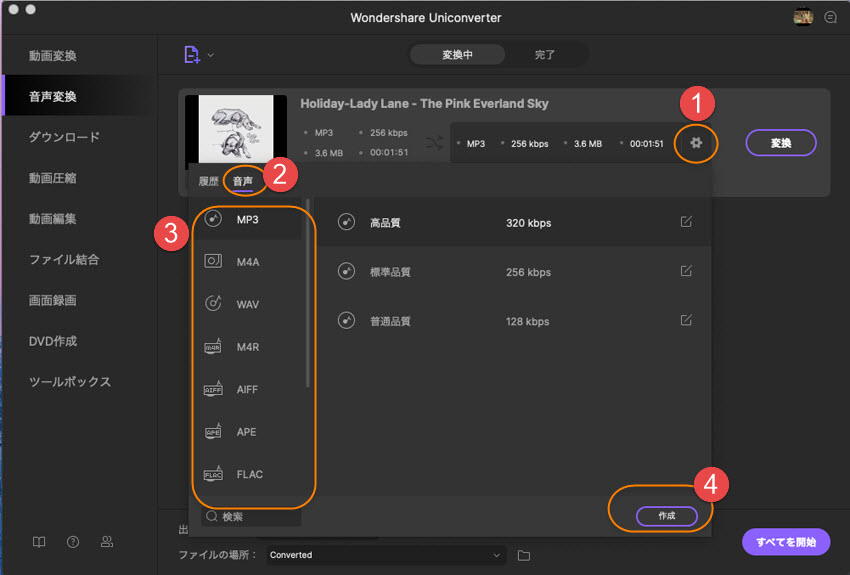
このように、UniConverter(スーパーメディア変換!) for Macがあれば、難しい知識がなくても簡単に音声ファイルの変換処理ができます。しかも、このソフトは音声ファイルだけでなく、動画編集も施せる機能が搭載されています。動画編集の機能では、ファイルのトリミングはもちろん、クロップや回転、透かしなどを施したり、エフェクトの調整も行うことが可能です。搭載されているエフェクトは種類も豊富で、それぞれのエフェクトを選ぶと、リアルタイムで結果のプレビューが表示されます。また、動画や静止画像にテキストを写し込んだり、図案を入れることもできます。iSkysoftの「UniConverter(スーパーメディア変換!)for Mac」を使えば、静止画像や動画も見栄え良く編集できる点が特徴です。
